Временное удаление аккаунта в Instagram

Содержание
- Вариант 1: Мобильное устройство
- Вариант 2: Компьютер
- Вопросы и ответы
Вариант 1: Мобильное устройство
Произвести временную заморозку учетной записи в Instagram на сегодняшний день можно только через официальный веб-сайт социальной сети, тогда как мобильное приложение нужных возможностей не предоставляет. Таким образом, для выполнения описанных далее действий потребуется любой удобный браузер для смартфона, особенности которого не играют никакой роли.
Открыть главную страницу Instagram
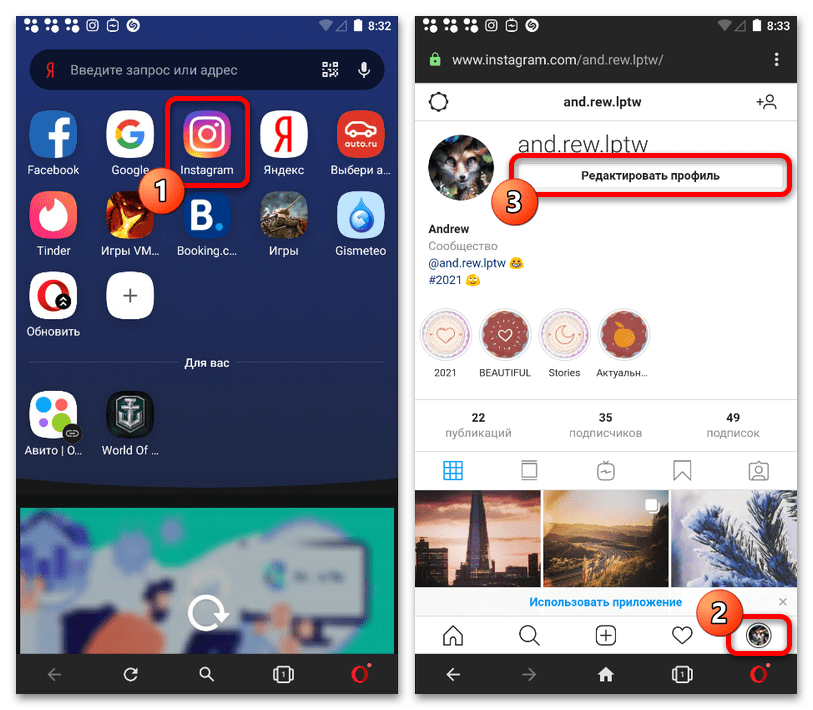
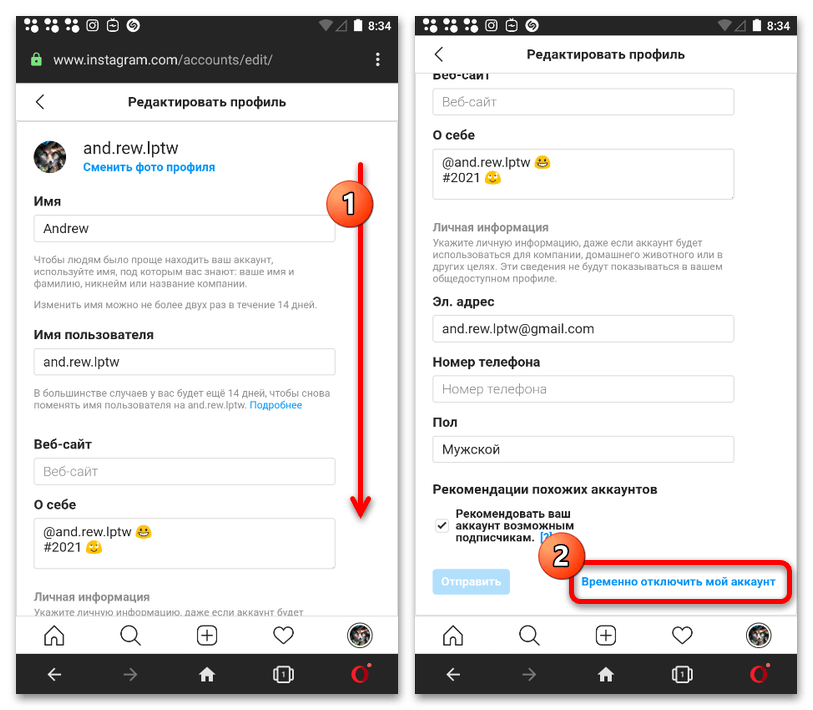
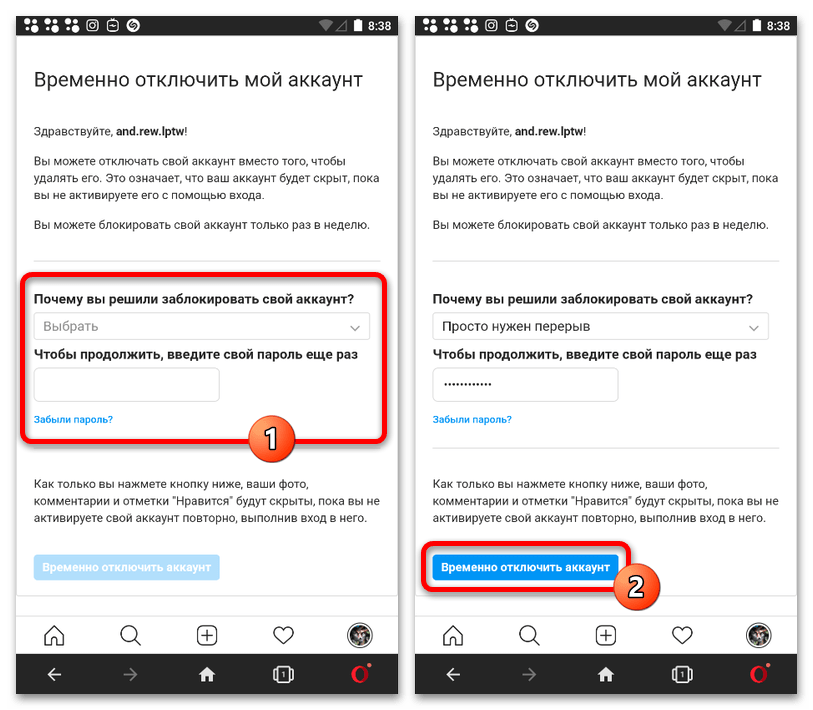

По необходимости снять блокировку можно путем выполнения обычной авторизации, используя для этого соответствующую форму на главной странице веб-сайта или мобильного приложения без дополнительного подтверждения. При этом важно учитывать, что заморозка учетной записи строго ограничена однократным применением на протяжении двух полных недель.
Вариант 2: Компьютер
Избавиться от аккаунта в Instagram на временной основе можно не только через мобильную версию веб-сайта, но и через настольную, доступную на компьютере, в том числе как отдельное Windows-приложение. Блокировка выполняется практически идентичным образом, требуя перехода в раздел с настройками учетной записи и последующего нажатия специальной ссылки в нижней части страницы.
Подробнее: Временная блокировка аккаунта в Instagram с компьютера
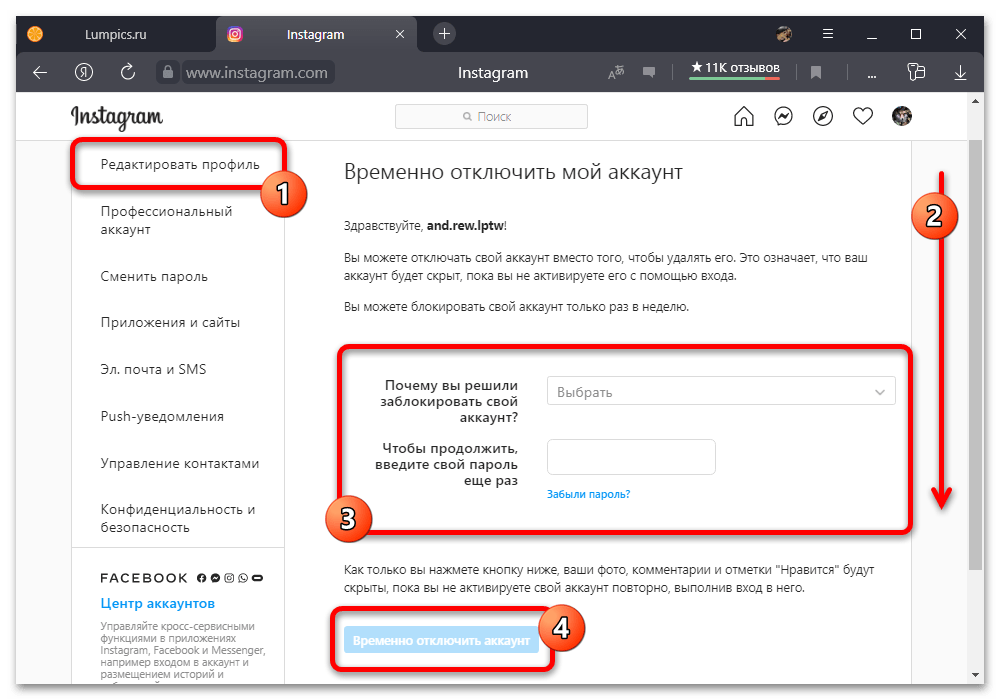
Особенности восстановления профиля в данном случае будут также идентичны мобильной версии веб-сайта. При этом действия в обоих случаях приведут к автоматическому выходу из аккаунта на всех авторизованных устройствах вне зависимости от платформы.
